كيفية إصلاح تعذر تنشيط Face ID على جهاز iPhone هذا - TechCult
منوعات / / July 05, 2023
يعد Face ID ميزة مفيدة على أجهزة iPhone تتيح للمستخدمين فتح قفل أجهزتهم وتسجيل الدخول إلى التطبيقات والتحقق من التنزيلات دون استخدام كلمات المرور. قد يكون الأمر محبطًا إذا لم تتمكن من تنشيط Face ID على جهاز iPhone الخاص بك. لكن لا تقلق! في هذه المقالة ، سوف نستكشف أسباب هذه المشكلة ونوجهك حول كيفية إصلاحها. لذا ، استمر في القراءة لمعرفة المزيد!
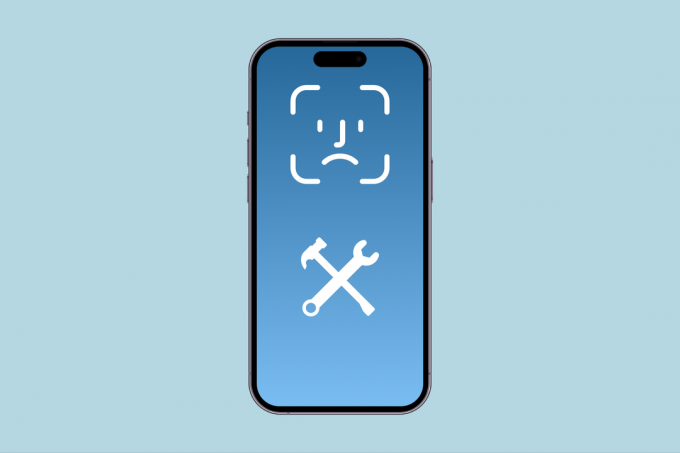
جدول المحتويات
كيفية الإصلاح غير قادر على تنشيط Face ID على iPhone هذا
تعد تقنية Face ID من Apple ميزة قيّمة لمستخدمي iOS. لكن عدم القدرة على تنشيطه على جهاز iPhone الخاص بك قد يكون أمرًا غير مريح ، لأنه قد يتطلب استخدام رمز المرور ، والذي يحاول الكثير من الناس تجنبه ، خاصة في الأماكن العامة. إذا كنت تواجه هذه المشكلة ، فاستمر في القراءة لاستعادة الوظائف الكاملة لـ Face ID على جهاز iPhone الخاص بك.
جواب سريع
لإصلاح عدم القدرة على تنشيط Face ID على جهاز iPhone هذا ، اتبع الخطوات التالية:
1. في تطبيق الإعدادات على جهاز iPhone الخاص بك ، انقر فوق معرف الوجه ورمز المرور.
2. الآن ، أدخل ملف كلمه مرور الجهاز.
3. قم بتبديل شريط التمرير لـ إفتح iPhone وثم تبديلها.
ما الذي يسبب عدم القدرة على تنشيط Face ID على جهاز iPhone هذا
لفهم الأسباب الكامنة وراء عدم القدرة على تنشيط Face ID على مشكلة iPhone X ، يرجى قراءة النقاط التالية التي توفر نظرة ثاقبة للأسباب المحتملة:
- خلل مؤقت
- الاتجاه غير الصحيح
- الوجه المغطى
- كاميرا TrueDepth تالفة
- برامج قديمة
الطريقة الأولى: طرق استكشاف الأخطاء وإصلاحها الأساسية
لحل المشكلة ، ابدأ بالخطوات الأساسية لاستكشاف الأخطاء وإصلاحها وانتقل تدريجيًا إلى حلول أكثر تقدمًا. الحلول المقدمة سهلة المتابعة ، مما يضمن أنك لن تواجه أي صعوبات أثناء تنفيذها.
1 أ. أعد تشغيل iPhone
في بعض الأحيان قد تصادف أنك غير قادر على تنشيط Face ID على iPhone 11 بسبب الثغرات والأخطاء المؤقتة في جهاز iPhone الخاص بك. لإصلاحها ، يمكنك الاطلاع على دليلنا على كيفية إعادة تشغيل iPhone X. لبدء تشغيل جهازك مرة أخرى.

1 ب. فرض إعادة تشغيل iPhone
يمكنك أيضًا فرض إعادة تشغيل iPhone لإصلاح عدم القدرة على تنشيط Face ID على جهاز iPhone هذا بعد السقوط. لفهم كيفية إجراء إعادة تشغيل القوة ، التزم بالخطوات الواردة في دليلنا على كيفية فرض إعادة تشغيل iPhone X. إذا استمرت المشكلة ، فيمكنك تجربة الطرق الأخرى التي ناقشناها.

1 ج. تحديث iPhone
يمكنك أيضًا تحديث جهازك إذا كنت غير قادر على تنشيط Face ID على مشكلة iPhone X. يمكن أن تؤدي البرامج القديمة إلى العديد من المشكلات ، لذا يجب عليك تحديث جهازك إلى أحدث إصدار. يأتي أحدث إصدار من البرنامج مع آخر التحديثات والتحديثات الأمنية وإصلاحات الأخطاء. لتحديث جهاز iPhone الخاص بك ، اقرأ الخطوات الموضحة أدناه:
1. أولاً ، انتقل إلى ملف إعدادات app واضغط على ملف عام خيار.

2. الآن ، اضغط على ملف تحديث النظام خيار.

3. ثم اضغط على ملف التنزيل والتثبيت خيار.
اقرأ أيضا:كيفية فتح iPhone بدون رمز المرور أو معرف الوجه
الطريقة 2: احتفظ بـ iPhone في الاتجاه العمودي
يجب أن تمسك جهازك في الاتجاه العمودي أثناء استخدام ميزة Face ID. إذا كنت تمسك بجهاز iPhone الخاص بك بشكل جانبي ، فقد لا تعمل هذه الميزة بشكل صحيح.
الطريقة الثالثة: ضع iPhone على طول الذراع أو أقرب منه
لضمان نجاح التعرف على Face ID ، تأكد من وضع iPhone على مسافة ذراع أو أقرب ، مما يسمح لـ كاميرا TrueDepth لالتقاط ملامح وجهك بدقة. تجنب وضع وجهك بعيدًا جدًا عن الجهاز. بالإضافة إلى ذلك ، تأكد من وجود إضاءة كافية على وجهك حتى يمكن التعرف على ملامحك بشكل صحيح.
الطريقة الرابعة: التأكد من عدم وجود أي شيء يغطي الوجه
يعمل Face ID من خلال التعرف على ملامح وجهك ، لذا تأكد من أن أنفك وعينيك وفمك مرئية على الكاميرا. بالإضافة إلى ذلك ، قم بإزالة أي أقنعة ونظارات شمسية ترتديها لأن ذلك قد يغطي وجهك.
الطريقة الخامسة: تأكد من عدم وجود أي شيء يغطي كاميرا TrueDepth
إذا كنت غير قادر على تنشيط Face ID على iPhone X ، فتأكد من أن TrueDepth Camera على جهازك لا تعيقها حافظة iPhone أو واقي شاشة. في بعض الحالات ، يمكن أن تغطي واقيات الشاشة الكاميرا ، مما يمنع Face ID من العمل بشكل صحيح.
بالإضافة إلى ذلك ، حافظ على نظافة الكاميرا عن طريق إزالة أي أوساخ أو حطام. استخدم قطعة قماش ناعمة وجافة لتنظيف الكاميرا برفق ، حيث تتيح الكاميرا الشفافة تشغيل Face ID بكفاءة.
اقرأ أيضا:كيفية إصلاح Face ID لا يعمل على iPhone
الطريقة 6: تعطيل وتمكين Face ID
حاول تعطيل ثم تمكين ميزة Face ID على جهازك لإصلاح عدم القدرة على تنشيط Face ID على مشكلة iPhone 11. هذه الطريقة تعمل مثل العجائب. لمعرفة كيفية القيام بذلك ، التزم بالخطوات المذكورة أدناه:
1. انتقل إلى إعدادات التطبيق على جهازك.
2. بعد ذلك ، اضغط على ملف معرف الوجه ورمز المرور الخيار وادخل الخاص بك رمز عبور.

3. أخيراً، قم بإيقاف تشغيلإفتح iPhone شريط التمرير ، ثم انتظر بضع ثوانٍ ثم قم بالتبديل على شريط التمرير هذا مرة أخرى.
الطريقة 7: إعادة تعيين Face ID
هناك طريقة أخرى يمكنك اختيارها في حالة عدم قدرتك على تنشيط Face ID على iPhone وهي هذه الطريقة. لتتعرف على كيفية إعادة تعيين Face ID الخاص بك ، اتبع الخطوات المحددة:
1. قم بتشغيل ملف إعدادات app ثم اضغط على معرف الوجه ورمز المرور.
2. الآن، ادخلرمز عبور إذا سئلت.
3. وبالتالي ، اضغط على إعادة تعيين Face ID خيار.

4. أخيرًا ، التزم بالإرشادات التي تظهر على شاشتك لـ قم بإعداد Face ID مرة أخرى.
اقرأ أيضا:كيفية إيقاف تشغيل Find My iPhone بدون كلمة مرور
الطريقة 8: إعادة تعيين إعدادات الشبكة
يمكن أن تؤدي مشكلة الإعدادات المتعلقة بالشبكة أيضًا إلى حدوث هذه المشكلة. لذا ، حاول إعادة ضبط إعدادات الشبكة على جهازك. قبل اتباع هذه الطريقة ، يجب أن تعلم أنه ستتم إزالة المعلومات المتعلقة بالشبكة من جهازك مثل تفضيلات شبكة الهاتف المحمول وإقران أجهزة Bluetooth وكلمات مرور Wi-Fi و الأسماء.
للتعرف على كيفية إعادة تعيين إعدادات الشبكة على جهازك ، اتبع الخطوات التالية:
1. اضغط على عام الخيار في إعدادات جهازك.
2. ثم اضغط على ملف نقل أو إعادة تعيين iPhone خيار.

3. بعد ذلك ، اضغط على إعادة ضبط وحدد ملف إعادة تعيين إعدادات الشبكة خيار.

الطريقة 9: إعادة تعيين جميع الإعدادات
هذا حل آخر لإصلاحه غير قادر على تنشيط Face ID في مشكلة iPhone 11 هذه. لمعرفة كيفية إعادة تعيين جميع الإعدادات على هاتف Apple الخاص بك ، اقرأ الخطوات التالية:
1. افتح ال الاعدادات العامة من جهاز iPhone الخاص بك.
2. بعد ذلك ، اضغط على ملف نقل أو إعادة تعيين iPhone خيار.
3. ثم اضغط على إعادة ضبط واختر امسح كل الاعدادت.
الطريقة 10: إعادة ضبط المصنع لـ iPhone
إذا لم تنجح الطرق المذكورة أعلاه من أجلك ، فيمكنك إعادة تعيين إعدادات المصنع لجهاز iPhone الخاص بك لإصلاح عدم القدرة على تنشيط Face ID على مشكلة iPhone. تعمل هذه الطريقة على محو جميع البيانات والمعلومات من جهازك ، لذا تأكد من عمل نسخة احتياطية من بياناتك قبل إعادة ضبط جهازك على المصنع. للحصول على رؤى حول كيفية تنفيذ هذه الطريقة ، يمكنك اتباع الخطوات التي تمت مناقشتها في مقالتنا على كيفية إعادة ضبط المصنع لجهاز iPhone X.

هذا يلف مقالتنا على كيفية الإصلاح غير قادر على تنشيط Face ID على جهاز iPhone هذا مشكلة. نأمل بعد قراءة دليلنا أن تكون قادرًا على حل المشكلة. دعنا نعرف الطريقة التي عملت من أجلك. يمكنك التواصل معنا من خلال اقتراحاتك واستفساراتك عبر قسم التعليقات أدناه.
هنري كاتب تقني متمرس لديه شغف لجعل موضوعات التكنولوجيا المعقدة في متناول القراء العاديين. مع أكثر من عقد من الخبرة في صناعة التكنولوجيا ، أصبح Henry مصدرًا موثوقًا للمعلومات لقرائه.



